电脑设置访问外网的方法 电脑如何设置网络连接访问外网
更新时间:2024-02-27 11:43:42作者:yang
在当今信息时代,电脑已经成为人们生活中不可或缺的工具之一,要让电脑成功连接到外网并访问互联网,需要进行一系列设置。从简单的网络连接设置到更复杂的代理服务器配置,只有正确地设置才能确保顺畅地进行网络访问。本文将介绍如何利用各种方法来设置电脑访问外网,让您的网络体验更加顺畅和高效。
电脑如何设置网络连接访问外网:
点击右下角电脑网络连接图标,点击下方的“打开网络和共享中心”;
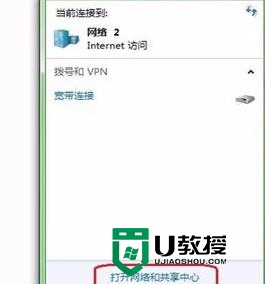
点击“设置新的连接或网络”选项;
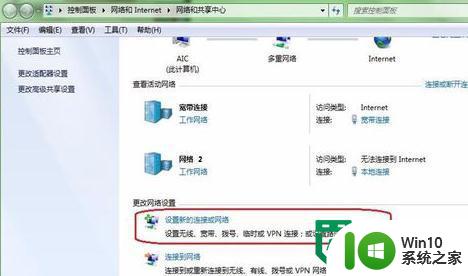
选择“连接到工作区”,点击“下一步”;
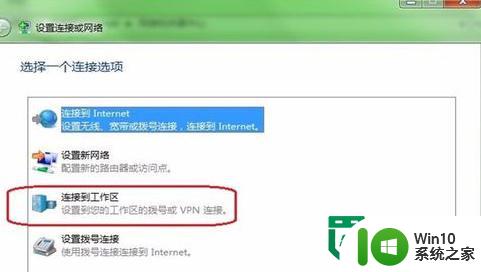
点击下图中带有红框的选项;根据图中步骤设置;

输入Internet地址,地址是服务器网站提供的服务器地址,目标名称可以任意填写,其余的选项不用设置;
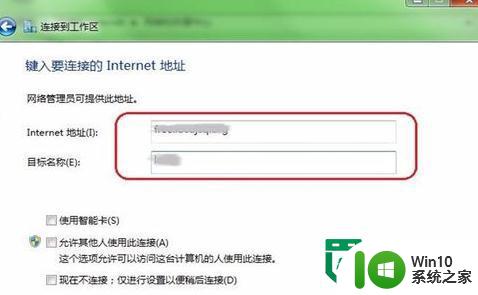
输入用户名和密码,用户名和密码是登陆服务器网站时使用的用户名和密码,选择“记住密码”,点击下方的“连接”选项;
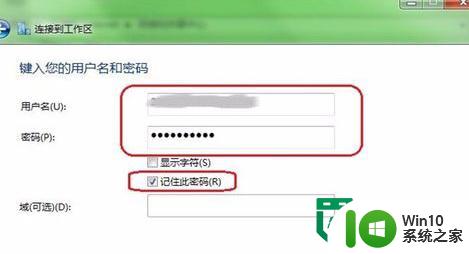
正在连接服务器,验证用户名和密码;需等待一段时间;

添加成功,需要连接时点击右下方的连接按钮即可。
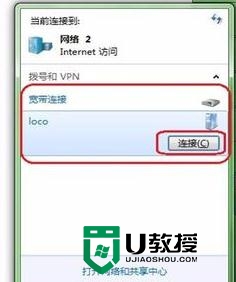
以上就是电脑设置访问外网的方法的全部内容,还有不清楚的用户就可以参考一下小编的步骤进行操作,希望能够对大家有所帮助。
电脑设置访问外网的方法 电脑如何设置网络连接访问外网相关教程
- 电脑如何设置宽带连接以访问互联网 宽带连接设置教程:如何让电脑快速连接网络
- 电脑连接无线网络出现有限的访问权限如何解决 电脑连接无线网络有限访问权限怎么办
- cdr如何禁止访问网络 CDR如何设置禁止访问网络
- 新电脑无法连接上Internet的原因及解决方法 如何调整电脑的网络设置以解决无Internet访问权限的问题
- 笔记本电脑无法访问internet手机有网络 电脑连接WiFi没有Internet访问
- 访问网络打印机方法 如何在局域网中访问网络打印机
- 教你在电脑创建网络连接的方法 电脑网络连接设置教程
- 有限的访问权限无线网络无法连接 解决连接无线网络时出现有限的访问权限的方法
- 已连接网络但无法访问互联网怎么办 电脑显示网络连接成功但是无法上网怎么解决
- 浏览器怎么禁用网址 如何设置电脑禁止访问某个网站
- 电脑设置wlan上网的方法 电脑如何连接wlan网络
- 电脑访问记录如何查看 如何查看电脑的网站访问记录
- U盘装机提示Error 15:File Not Found怎么解决 U盘装机Error 15怎么解决
- 无线网络手机能连上电脑连不上怎么办 无线网络手机连接电脑失败怎么解决
- 酷我音乐电脑版怎么取消边听歌变缓存 酷我音乐电脑版取消边听歌功能步骤
- 设置电脑ip提示出现了一个意外怎么解决 电脑IP设置出现意外怎么办
电脑教程推荐
- 1 w8系统运行程序提示msg:xxxx.exe–无法找到入口的解决方法 w8系统无法找到入口程序解决方法
- 2 雷电模拟器游戏中心打不开一直加载中怎么解决 雷电模拟器游戏中心无法打开怎么办
- 3 如何使用disk genius调整分区大小c盘 Disk Genius如何调整C盘分区大小
- 4 清除xp系统操作记录保护隐私安全的方法 如何清除Windows XP系统中的操作记录以保护隐私安全
- 5 u盘需要提供管理员权限才能复制到文件夹怎么办 u盘复制文件夹需要管理员权限
- 6 华硕P8H61-M PLUS主板bios设置u盘启动的步骤图解 华硕P8H61-M PLUS主板bios设置u盘启动方法步骤图解
- 7 无法打开这个应用请与你的系统管理员联系怎么办 应用打不开怎么处理
- 8 华擎主板设置bios的方法 华擎主板bios设置教程
- 9 笔记本无法正常启动您的电脑oxc0000001修复方法 笔记本电脑启动错误oxc0000001解决方法
- 10 U盘盘符不显示时打开U盘的技巧 U盘插入电脑后没反应怎么办
win10系统推荐
- 1 萝卜家园ghost win10 32位安装稳定版下载v2023.12
- 2 电脑公司ghost win10 64位专业免激活版v2023.12
- 3 番茄家园ghost win10 32位旗舰破解版v2023.12
- 4 索尼笔记本ghost win10 64位原版正式版v2023.12
- 5 系统之家ghost win10 64位u盘家庭版v2023.12
- 6 电脑公司ghost win10 64位官方破解版v2023.12
- 7 系统之家windows10 64位原版安装版v2023.12
- 8 深度技术ghost win10 64位极速稳定版v2023.12
- 9 雨林木风ghost win10 64位专业旗舰版v2023.12
- 10 电脑公司ghost win10 32位正式装机版v2023.12